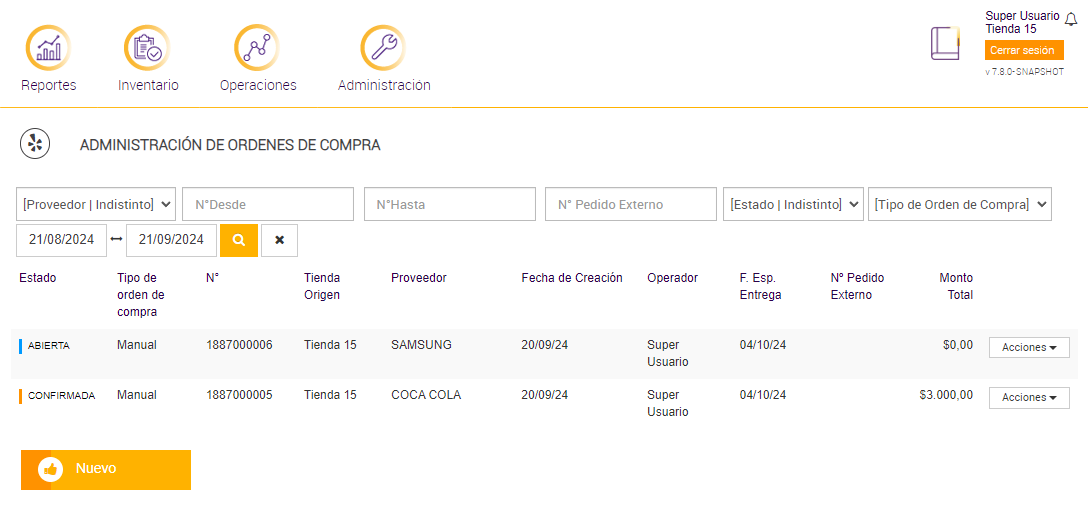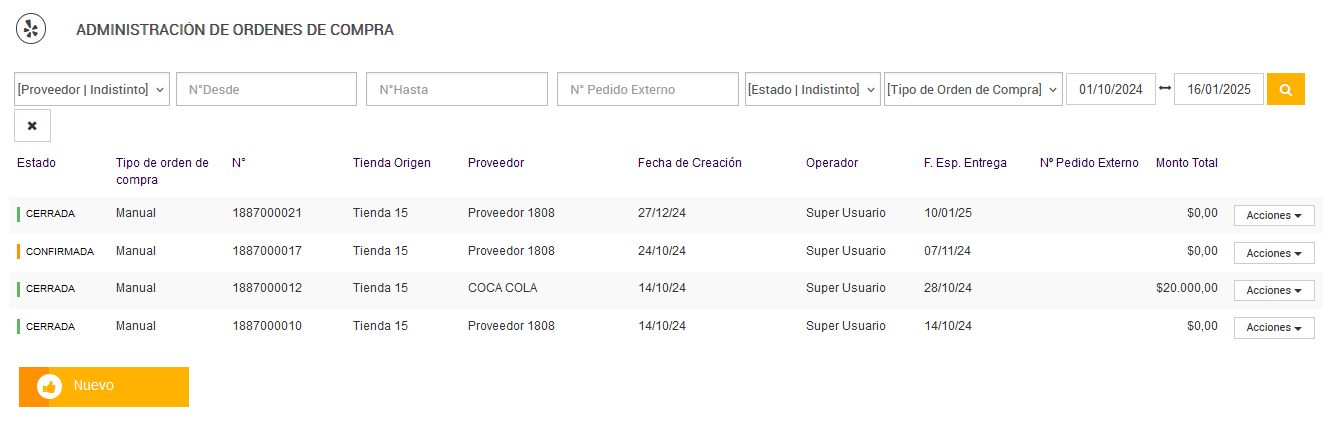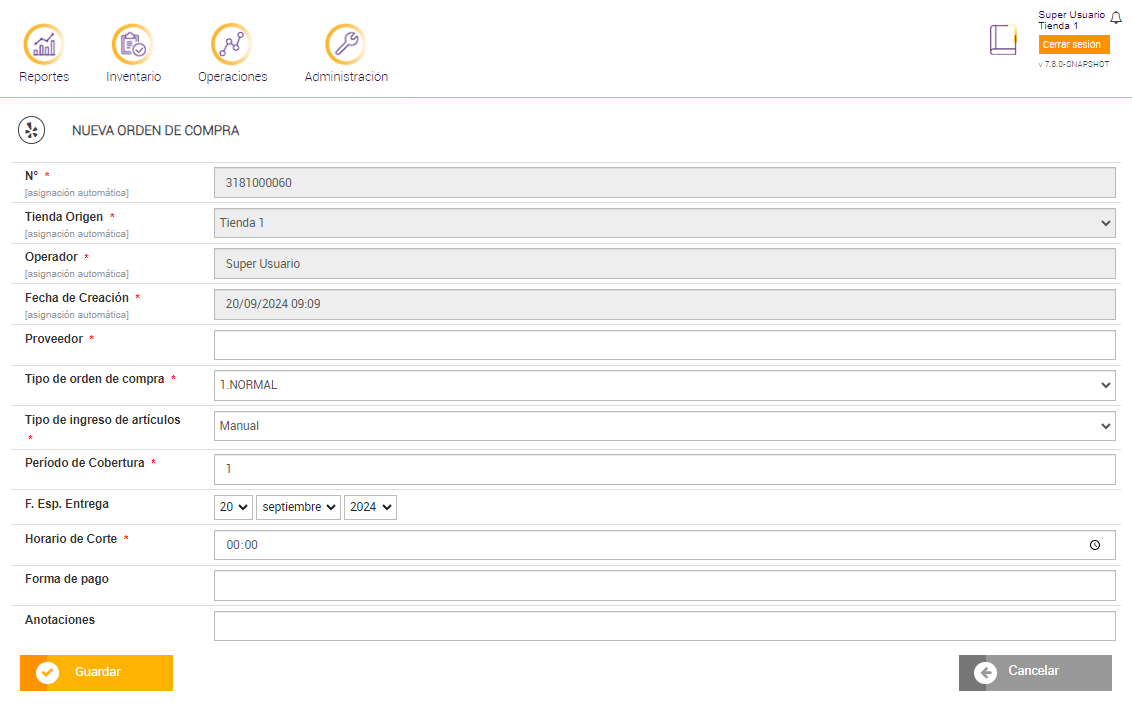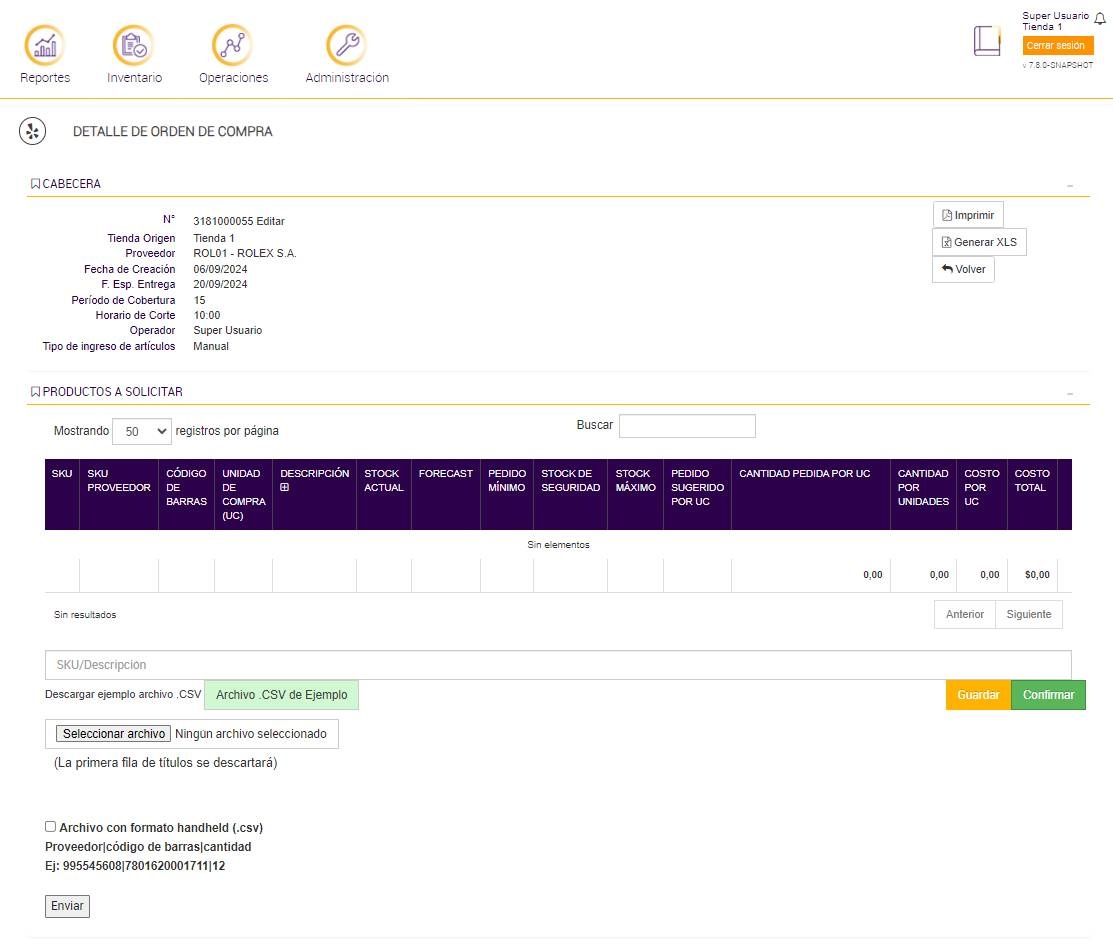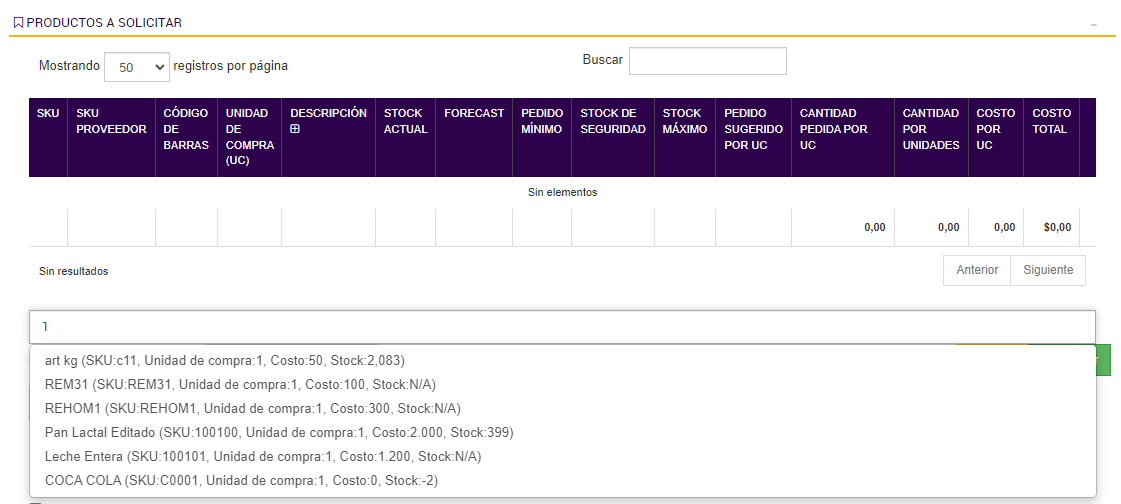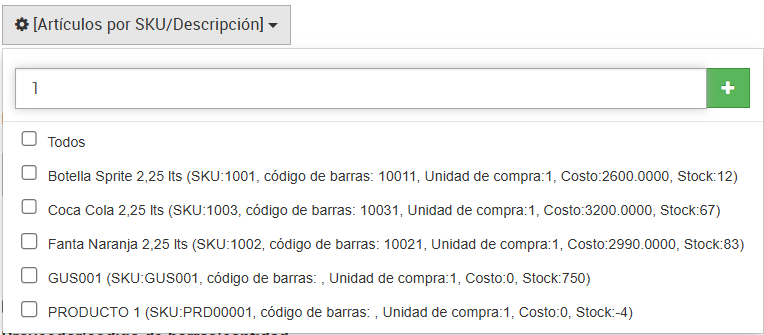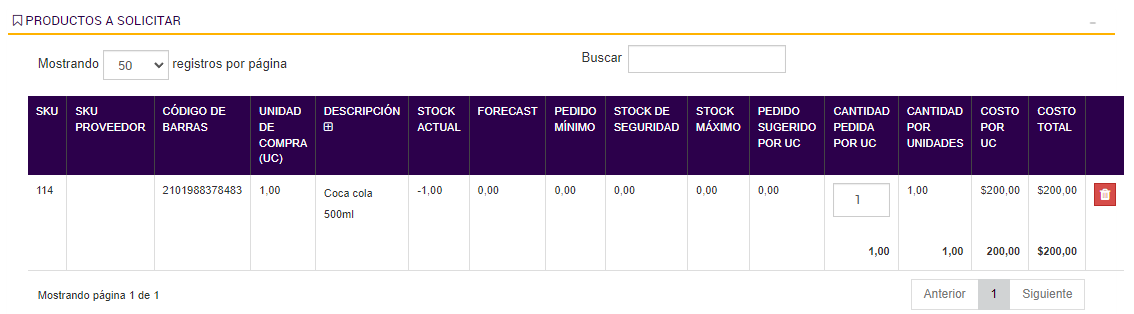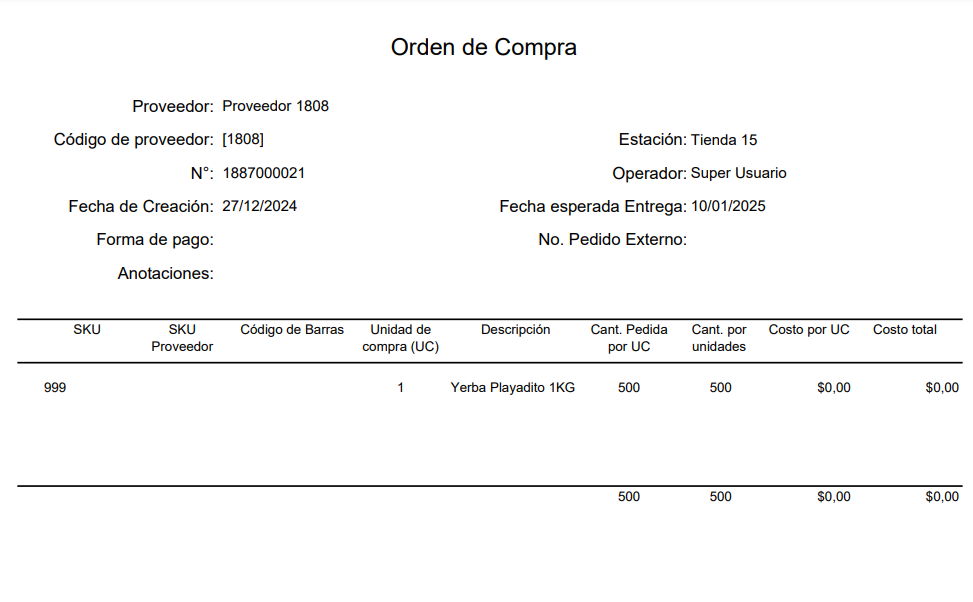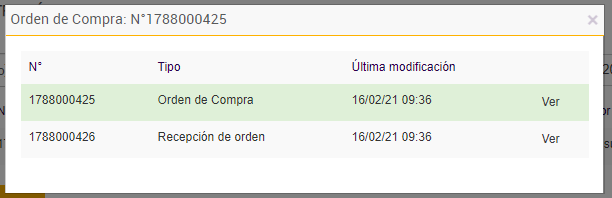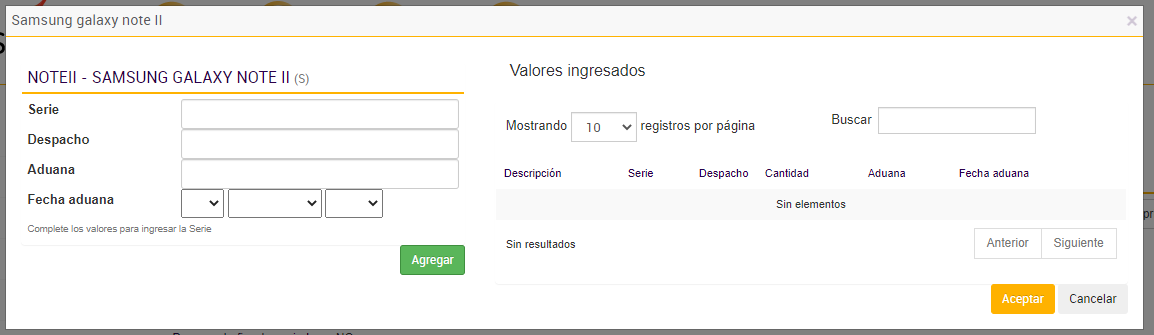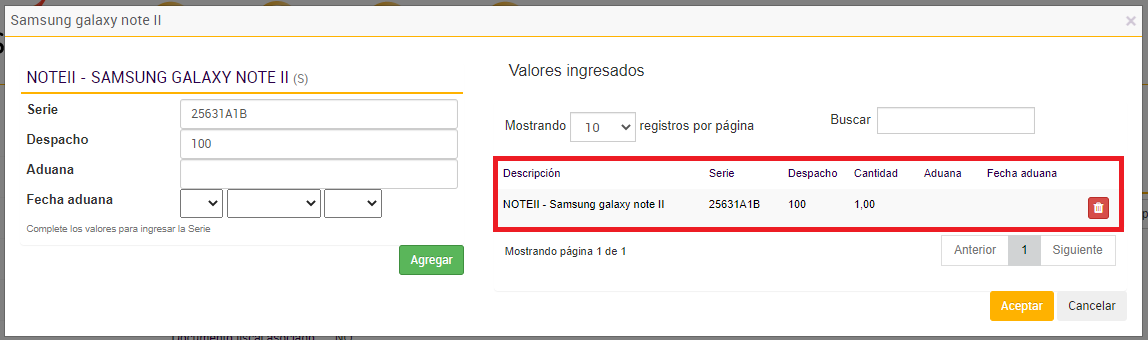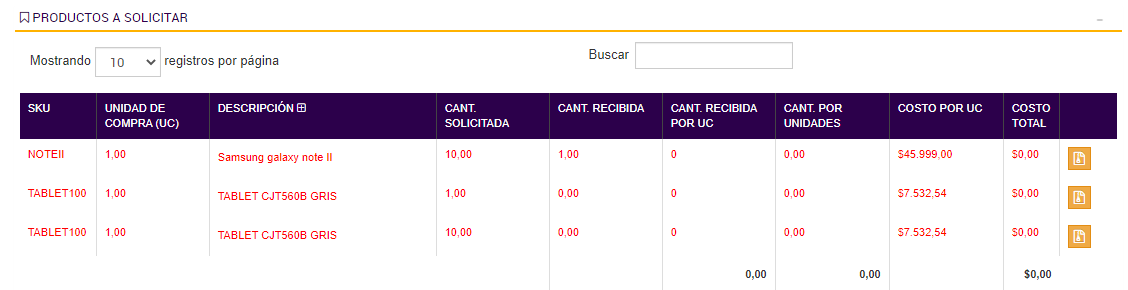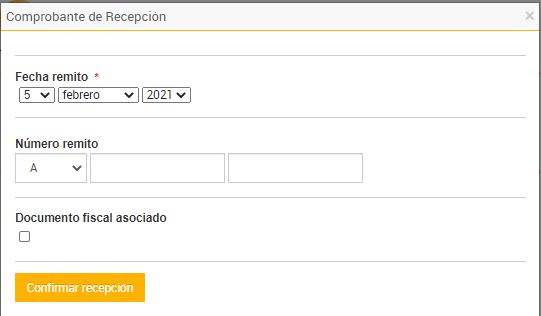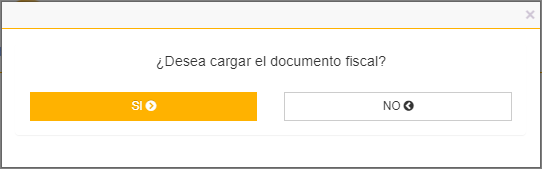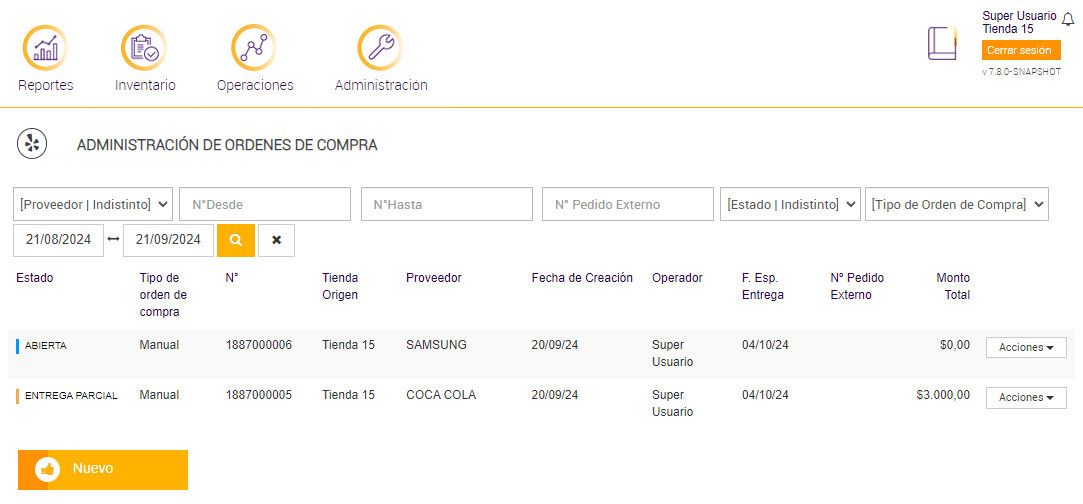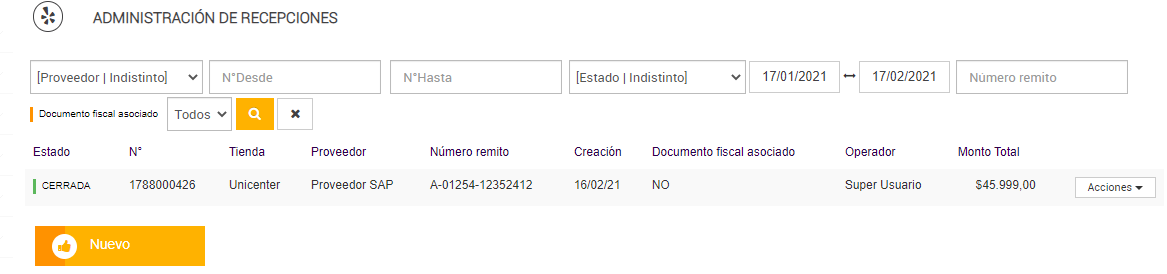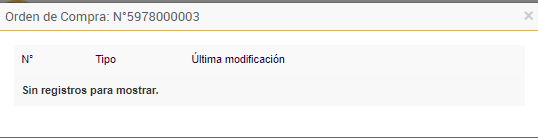INTRODUCCIÓN
El módulo de Órdenes de Compra en Bridge Manager permite gestionar de manera eficiente el proceso de adquisición de productos o servicios de proveedores, asegurando el control y la optimización de las compras dentro de la organización. Este módulo integra las distintas funcionalidades del sistema, como la gestión de inventarios, precios y proveedores, brindando una plataforma centralizada desde la cual se pueden generar, modificar, aprobar y realizar el seguimiento de órdenes de compra.
La interfaz de Órdenes de Compra está diseñada para facilitar la creación y gestión de pedidos, ofreciendo opciones como la importación masiva de datos, descarga de información, visualización detallada del historial de órdenes y la capacidad de automatizar ciertos aspectos del proceso, como la repetición de pedidos a proveedores regulares. Esto asegura una operación continua, reduciendo los tiempos administrativos y minimizando errores en el manejo de información de inventario y costos.
Las funcionalidades del módulo están alineadas con las necesidades específicas de la gestión de compras en el contexto de Bridge Manager, permitiendo el enlace con otros módulos clave como Proveedores, Inventario y Artículos. Además, la integración con herramientas de reporte facilita la supervisión y análisis de las órdenes de compra generadas, ofreciendo una visión clara y precisa de las operaciones y permitiendo la toma de decisiones informadas.
ÓRDENES DE COMPRA
La administración de órdenes de compra en Bridge Manager permite gestionar de manera eficiente todas las órdenes de compra generadas por la tienda. A través de este módulo, los usuarios pueden crear, editar, confirmar, recibir y cerrar órdenes de compra, además de realizar un seguimiento exhaustivo de cada transacción. El sistema ofrece opciones para integrar con sistemas ERP mediante ASN (Advance Shipping Notice) o permitir la recepción manual de los productos.
Nota - Permisos
Para que un usuario pueda visualizar y gestionar la pantalla de Administración de órdenes de compra en BM, es esencial que cuente con los permisos específicos. Estos permisos definen la capacidad del usuario para acceder, editar y crear, confirmar y recibir ordenes de compra dentro del sistema.
Los permisos necesarios son:
- BM Administración artículos: Calendario de Ordenes de Compras - ver
bm-inventario-crear-ordenCompra
Orden de compra:detalle
bm-inventario-detalle-ordenCompra
Orden de compra:edición
bm-inventario-editar-ordenCompra
Orden de compra:cancelación
bm-inventario-cancelar-ordenCompra
- Orden de compra:confirmaciónbm-inventario-confirmar-ordenCompra
- Orden de compra:recepciónbm-inventario-recibir-ordenCompra
Orden de compra:cierre
bm-inventario-cerrar-ordenCompra
Para verificar y configurar estos permisos, diríjase a Módulo de Seguridad > Seguridad > Administración de Roles. Asegúrese de que el rol asignado al usuario tenga habilitadas estas opciones para permitir la correcta gestión de la pantalla de Administración de órdenes de compra
ACCESO
Para acceder el módulo de "Administración de órdenes de compra", se debe navegar a Inventario > Órdenes de compra, donde podrás gestionar las ordenes de compra para una determinada tienda, las cuales se crear en BMT y podrán ser consultadas en forma centralizada en BMC.
IMPORTANTE
La gestión completa de órdenes de compra se realiza desde la tienda. Desde BMC solo se permite la consulta de órdenes de compra, impresión y asociación de documentos relacionados.
SERVICIO DE INTEGRACIÓN
El servicio purchaseOrder es una API destinada a la gestión de órdenes de compra en el sistema Bridge. Este servicio permite la creación y actualización de órdenes de compra, optimizando la gestión de adquisiciones y facilitando la administración centralizada de esta información crítica para el negocio.
Nombre del Servicio: purchaseOrder
Tabla: purchaseOrder
Funcionalidad y Parámetros de Entrada
El servicio purchaseOrder recibe los datos de las órdenes de compra a través del parámetro purchaseOrders, donde cada orden es representada por una entidad purchaseOrder. Este servicio se puede utilizar para la generación de nuevas órdenes o la modificación de órdenes existentes, según los parámetros especificados.
Servicios de Integración
Ver: BRIDGE - Manual de servicios de integración WSDL / XML (7.X)
ADMINISTRACIÓN DE ÓRDENES DE COMPRA
En Bridge Manager, las funcionalidades de Administración de Órdenes de Compra varían según el entorno desde el cual se accede: Tienda o Central. Aunque ambas interfaces comparten características en común, como la visualización de órdenes y su seguimiento, hay diferencias clave que determinan las acciones que los usuarios pueden realizar en cada una. A continuación, te detallamos estas diferencias, para que puedas aprovechar al máximo las funcionalidades según el entorno en el que trabajes.
En Bridge Manager Tienda (BMT), los usuarios tienen un control operativo completo sobre las órdenes de compra, ya que este entorno está diseñado para gestionar las compras locales de cada tienda. Aquí te explicamos las características y funcionalidades principales:
Creación de Órdenes de Compra:
- Desde BMT, tienes la capacidad de crear nuevas órdenes de compra. Esto es fundamental para el funcionamiento diario de la tienda, ya que permite gestionar la reposición de inventario o realizar pedidos específicos a los proveedores.
- Para facilitar la creación, en la pantalla principal de Órdenes de Compra encontrarás el botón "Nuevo", que te permite iniciar una orden de compra, seleccionando el proveedor, las cantidades requeridas, fechas de entrega, y otros datos necesarios.
Gestión Completa de Órdenes:
- En BMT, además de crear órdenes, tienes la posibilidad de modificarlas, confirmarlas o cerrarlas según el estado de la operación. Esta flexibilidad es esencial para ajustar pedidos en función de las necesidades cambiantes de la tienda.
- Las órdenes que se generan desde BMT quedan directamente vinculadas a la tienda en cuestión, lo que significa que cualquier acción realizada impacta en el inventario y operaciones de dicha tienda.
Visualización y Filtros Locales:
- Desde BMT, tienes acceso a las órdenes de compra específicas de tu tienda. En la columna "Tienda Origen" siempre se mostrará la tienda desde la cual se generó la orden, lo que facilita la gestión de pedidos locales.
- Los filtros disponibles te permiten buscar las órdenes por proveedor, fecha de creación, estado, entre otros. Esto es muy útil cuando gestionas múltiples pedidos a la vez y necesitas encontrar información rápida y precisa sobre las compras realizadas.
Acciones sobre las Órdenes: Las acciones sobre las órdenes de compra van a variar según el estado de de dicha orden.
- Las acciones posibles para las órdenes con estado "abierta" son las siguientes:
Cuando una orden está en estado Abierta, es posible realizar las siguientes acciones:
- Ver: Permite visualizar los detalles completos de la orden de compra.
- Editar: Habilita la modificación de la información y detalles de la orden abierta.
- Definir: Permite definir la orden, lo que incluye asignar los artículos y cantidades asociadas al proveedor.
- Definir V2: Esta acción es utilizada cuando la orden ha sido ingresada bajo el tipo de ingreso "Manual V2". Proporciona acceso directo a los ítems relacionados con el proveedor.
- Confirmar: Cambia el estado de la orden a "Confirmada", bloqueando la posibilidad de modificar la orden y dejando la misma lista para su procesamiento.
- Cancelar: Permite cancelar la orden, de modo que ya no será procesada.
- Historial: Muestra un registro de todas las acciones y cambios realizados en la orden desde su creación.
- Las acciones posibles para las órdenes con estado "confirmada" son las siguientes:
Cuando la orden ha sido Confirmada, las acciones disponibles son:
- Ver: Muestra los detalles completos de la orden de compra.
- Editar Fecha de Entrega: Permite modificar la fecha estimada de entrega de la orden confirmada.
- Recibir (Manual): Permite registrar manualmente la recepción de los artículos asociados a la orden de compra.
- Doc. Relacionados: Acceso a los documentos vinculados a la orden, como remitos o facturas.
- Cerrar: Marca la orden como "Cerrada" una vez que se ha completado la recepción y los procesos asociados.
- Imprimir: Genera una versión imprimible de la orden de compra.
- Historial: Muestra el historial de acciones realizadas sobre la orden desde su creación hasta su confirmación.
- Las acciones posibles para las órdenes con estado "entrega parcial" son las siguientes:
Cuando la orden ha sido Entrega Parcial, las acciones disponibles son:
- Ver: Muestra los detalles completos de la orden de compra.
- Recibir (Manual): Permite registrar manualmente la recepción de los artículos asociados a la orden de compra.
- Doc. Relacionados: Acceso a los documentos vinculados a la orden, como remitos o facturas.
- Cerrar: Marca la orden como "Cerrada" una vez que se ha completado la recepción y los procesos asociados.
- Imprimir: Genera una versión imprimible de la orden de compra.
- Historial: Muestra el historial de acciones realizadas sobre la orden desde su creación hasta su confirmación.
- Las acciones posibles para las órdenes con estado "cerrada" son las siguientes
Para una orden de compra en estado Cerrada, las acciones disponibles se reducen, ya que no es posible realizar modificaciones en esta fase:
- Ver: Permite visualizar los detalles de la orden.
- Doc. Relacionados: Acceso a los documentos relacionados con la orden, como remitos o facturas vinculadas.
- Imprimir: Genera una versión imprimible de la orden.
- Historial: Visualiza el historial completo de la orden, incluyendo acciones de creación, confirmación y cierre.
- Las acciones posibles para las órdenes con estado "cancelada" son las siguientes
Para una orden de compra en estado Cancelada, las acciones disponibles se reducen, ya que no es posible realizar modificaciones en esta fase:
- Ver: Permite visualizar los detalles de la orden.
- Historial: Visualiza el historial completo de la orden, incluyendo acciones de creación, confirmación y cierre.
- Las acciones posibles para las órdenes con estado "abierta" son las siguientes:
En Bridge Manager Central (BMC), la administración de órdenes de compra tiene un enfoque más global y orientado a la supervisión y seguimiento de las operaciones de compra a nivel de toda la empresa. Las tiendas dependen de BMC para la visualización centralizada de sus operaciones, pero BMC no tiene capacidad para generar o modificar órdenes de compra. A continuación, se detallan las características principales de este entorno:
Visualización Global de Órdenes:
- Desde BMC, puedes acceder a una vista centralizada de todas las órdenes de compra que han sido generadas en todas las tiendas. Esto te permite tener un control total sobre las operaciones de compra de la organización, ayudando a verificar qué tiendas han realizado pedidos, cuál es su estado y a qué proveedores se ha solicitado.
- En la columna "Tienda Origen", podrás visualizar de manera clara qué tienda ha generado cada orden, lo que facilita un monitoreo global.
Sin Capacidad de Creación o Modificación:
- A diferencia de BMT, en BMC no es posible crear ni modificar órdenes de compra. La plataforma central está destinada exclusivamente al seguimiento y monitoreo de las órdenes ya creadas por las tiendas. El botón "Nuevo" no está disponible en BMC, lo que significa que las operaciones de compra deben ser gestionadas directamente desde las tiendas.
- Las órdenes que se gestionan desde BMC son únicamente para fines de supervisión. No se pueden confirmar, modificar ni cerrar desde esta plataforma.
Filtros y Búsqueda Centralizada:
- BMC permite realizar búsquedas y aplicar filtros sobre las órdenes de compra en toda la red de tiendas. Puedes filtrar las órdenes por tienda de origen, estado, proveedor, fecha de creación, entre otros criterios. Esto facilita la tarea de revisar el estado de todas las compras realizadas a nivel global.
- Este sistema de filtros permite una vista consolidada de las operaciones, lo que es útil para la toma de decisiones a nivel corporativo o para realizar auditorías de compras.
Acciones Limitadas:
Las acciones posibles en BMC (Bridge Manager Central) dentro de la administración de órdenes de compra están orientadas principalmente a la visualización y supervisión de la información, sin capacidad de modificar ni crear órdenes. En este caso, las acciones disponibles son las siguientes:
Ver: Permite visualizar los detalles completos de una orden de compra seleccionada. Esta acción abre una vista detallada donde el usuario puede revisar los productos solicitados, el proveedor, las fechas de creación, entrega esperada, y otros datos relevantes.
Doc. Relacionados: Muestra los documentos asociados a la orden de compra, como comprobantes, notas de entrega, facturas o cualquier otro documento vinculado a esa orden. Esto es útil para auditar o verificar el estado de los documentos que soportan la operación.
Imprimir: Genera una versión imprimible de la orden de compra, lo cual es útil para tener un respaldo físico o para compartirla con otras áreas de la organización que no trabajen directamente con el sistema.
Historial: Muestra el historial de la orden de compra, es decir, las modificaciones, confirmaciones y cualquier evento que haya sido registrado desde la creación de la orden. Esto permite realizar un seguimiento detallado del ciclo de vida de la orden de compra, proporcionando transparencia y trazabilidad.
Visualizacion de Ordenes de compra en BMC
En BMC se pueden ver todas las órdenes excepto las que están en estado "Abierta".
Filtros
Proveedor: Este filtro permite seleccionar un proveedor específico dentro del sistema. Al elegir un proveedor, el usuario puede visualizar únicamente las órdenes de compra asociadas a ese proveedor. También está la opción de seleccionar "Indistinto", lo cual mostrará todas las órdenes de compra independientemente del proveedor. Es particularmente útil cuando se desea analizar o gestionar las transacciones con un solo proveedor o realizar comparaciones entre proveedores específicos.
N° Desde / N° Hasta: Este filtro permite buscar órdenes de compra dentro de un rango numérico, especificando desde qué número de orden se desea comenzar la búsqueda y hasta qué número debe abarcar. Es ideal para situaciones en las que se conocen los números de órdenes consecutivas o cuando se necesita ubicar una orden dentro de un rango amplio. Facilita la localización precisa de órdenes sin necesidad de revisar toda la lista de órdenes en el sistema.
N° Pedido Externo: Este filtro se utiliza para buscar órdenes de compra que están vinculadas a un número de pedido externo, es decir, un número proporcionado por un sistema o proveedor externo. Este filtro es valioso cuando se está gestionando integraciones con otros sistemas, o si el proveedor proporciona un número de seguimiento para facilitar la trazabilidad. Al introducir este número, el usuario puede encontrar rápidamente la orden correspondiente, evitando la necesidad de búsqueda manual.
Estado: Este filtro permite al usuario visualizar las órdenes de compra según su estado actual en el proceso. Los estados pueden incluir "Abierta", "Confirmada" o "Cerrada", entre otros. Es útil para enfocarse en las órdenes que requieren acción inmediata (como las órdenes abiertas), verificar las órdenes que ya están confirmadas o analizar las órdenes cerradas para llevar a cabo auditorías o revisiones. Este filtro ofrece una forma rápida de gestionar el flujo de trabajo, priorizando las órdenes según su estado.
Tipo de orden de compra: Este filtro distingue entre los diferentes tipos de órdenes de compra generadas en el sistema. Por ejemplo, las órdenes pueden ser creadas manualmente por el usuario o generadas automáticamente por el sistema en función de las necesidades de inventario o configuraciones predeterminadas. Este filtro es particularmente útil para los administradores que necesitan revisar las órdenes automáticas frente a las manuales, o para los usuarios que desean ver solamente las órdenes que han generado ellos mismos.
Tienda de origen: Este filtro permite al usuario seleccionar una tienda específica desde la cual se emitió la orden de compra. Al seleccionar una tienda de origen, se visualizarán únicamente las órdenes generadas desde dicha tienda. La opción "Indistinto" permite ver órdenes de todas las tiendas. Este filtro es especialmente útil para organizaciones con múltiples ubicaciones que desean centrarse en las operaciones de una tienda en particular, optimizando la revisión y gestión a nivel local o regional.
Fecha de creación: Este filtro permite buscar órdenes de compra que fueron generadas dentro de un rango de fechas específico. Al introducir una fecha de inicio y una fecha de fin, el sistema mostrará únicamente las órdenes de compra creadas durante ese periodo. Este filtro es ideal para la gestión temporal de órdenes, permitiendo una fácil revisión de órdenes creadas en un día, semana, mes o cualquier intervalo de tiempo. Ayuda a realizar análisis de volúmenes de órdenes en un periodo determinado.
Fecha esperada de entrega: Este filtro permite al usuario buscar órdenes de compra en función de la fecha de entrega prevista. Se puede establecer un rango de fechas para encontrar las órdenes que esperan ser entregadas dentro de ese intervalo. Es especialmente útil para la planificación de la recepción de mercancías y la coordinación logística, ya que permite identificar rápidamente cuáles órdenes están próximas a recibir y gestionar los recursos de manera eficiente.
Botones
- Buscar (ícono de lupa): Ejecuta la búsqueda basada en los filtros seleccionados.
- Limpiar (ícono de cruz): Restablece todos los filtros a sus valores predeterminados para realizar una nueva búsqueda.
Datos de grilla
- Estado: indica el estado actual de la orden de compra (Abierta, Confirmada, Entrega Parcial, Cerrada, Cancelada).
- Tipo de Orden de Compra: especifica si la orden de compra es Manual, Automática, u otro tipo.
- Número: el número único que identifica a la orden de compra.
- Tienda Origen: la tienda desde la cual se originó la orden de compra.
- Proveedor: el proveedor al cual se le realizó la orden de compra.
- Fecha de Creación: la fecha en que se creó la orden de compra.
- Operador: el usuario que creó o está gestionando la orden de compra.
- Fecha Esperada de Entrega: la fecha esperada para la entrega de los productos solicitados.
- Número de Pedido Externo: número de referencia del pedido en el sistema del proveedor.
- Monto Total: el monto total de la orden de compra.
- Acciones: permite realizar diferentes acciones según el estado de la orden de compra
ESTADOS DE LA ORDEN DE COMPRA
Las órdenes de compra en Bridge Manager poseen distintos estados que determinan las acciones disponibles sobre ellas.
- Abierta: la orden de compra ha sido creada pero aún no ha sido confirmada. Esto puede deberse a que faltan artículos por agregar o porque el administrador desea mantenerla como pendiente de confirmación. Acciones disponibles:
- Ver
- Editar
- Definir
- Confirmar
- Cancelar
- Historial
- Confirmada: la orden de compra ha sido confirmada y se envía al ERP. La orden está lista para ser recibida. Puede tener varias ASN (Advance Shipping Notice) asociadas hasta completar el pedido total. Acciones disponibles
- Ver
- Editar fecha de Entrega
- Recibir (Manual)
- Documentos Relacionados
- Cerrar
- Imprimir
- Historial
- Entrega Parcial: se ha recibido parte de la mercadería solicitada en la orden de compra, pero aún quedan unidades por recibir. Acciones disponibles:
- Ver
- Recibir (Manual)
- Documentos Relacionados
- Cerrar
- Imprimir
- Historial
- Cerrada: se ha recibido la totalidad de la mercadería correspondiente a la orden de compra original. Acciones disponibles:
- Ver
- Documentos Relacionados
- Imprimir
- Historial
- Cancelada: la orden de compra en estado Abierta ha sido cancelada. Ya no puede ser modificada ni recibir mercadería. Acciones disponibles:
- Ver
- Historial
NUEVA ORDEN DE COMPRA - BMT
En BMT se debe presionar el botón "Nuevo" al pie del listado de órdenes de compra.
Solicita primero los datos de la cabecera y luego el detalle de los artículos. Ambos, pueden ser modificados mientras no se confirme la orden.
Al guardar la cabecera se registra la orden de compra en estado "Abierta" y nos permite registrar los datos del detalle.
CABECERA
- Número: asignado por el sistema.
- Tienda origen: debe seleccionarse la tienda en la cual se crea la orden de compra. Por defecto es la actual.
- Operador:
- Fecha de creación:
- Proveedor: se listarán todos los proveedores habilitados de la tienda (su selección condicionará la lista de artículos disponibles para la orden de compra ya que ésta quedará acotada a los artículos que ese proveedor tenga definidos en su lista). Sugiere en base al texto ingresado autocompletando.
- Tipo de orden de compra: permite definir si la orden de compra será destinada a pedidos de special order (2 - Especial) o son normales (1 - Normal).
- Tipo de ingreso de artículos: Manual o Automático.
- Manual: en la pantalla de detalle los artículos se ingresan de a uno por el usuario.
- Automático: todos los artículos del proveedor seleccionado se cargan de forma automática.
- Período de cobertura: periodo de cobertura del calendario definido para el proveedor
- F. Esp. Entrega: permite definir la fecha esperada para recibir la orden de compra, por defecto trae la fecha del día.
- Horario de corte: horario de corte del calendario definido para el proveedor
- Forma de pago
- Anotaciones
DETALLE DE LA ORDEN DE COMPRA
Una vez que se presiona GUARDAR en los datos de la cabecera de la orden de compra, pasa a la pantalla DETALLE DE ORDEN DE COMPRA.
Se informan los datos de CABECERA y un área de PRODUCTOS A SOLICITAR.
TIPO DE INGRESO AUTOMÁTICO
- En caso de ser ingreso automático no podrán agregarse productos de modo manual ni por carga masiva de archivo csv, solo eliminarse.
- Si el proveedor seleccionado para la orden de compra tiene al menos un registro en su lista de precios activa, todos los registros de la misma se cargarán automáticamente.
- Si el proveedor no tiene una lista de precios activa, se agregarán automáticamente todos los ítems del tipo stock, pudiendo eliminarse de ser requerido.
- El orden de la lista de productos cargados será por orden alfabético de la descripción del producto.
TIPO DE INGRESO MANUAL
Requiere la carga de artículos manualmente, uno por uno.
IMPORTACIÓN DE ARTÍCULOS EN UNA ORDEN DE COMPRA DESDE UN ARCHIVO
Permite la carga masiva de artículos y sus cantidades a solicitar
- Presionar el botón "Archivo .CSV de ejemplo" para visualizar el formato requerido en el archivo y descargar un ejemplo.
- Una vez completo el .csv con los artículos a solicitar, presionar el botón "Seleccionar archivo"
UPDATE en Bridge 7.8
A partir de la versión 7.8 de Bridge, al agregar artículos a través de un archivo .csv, se mantiene la misma posición de fila cuando son creadas y recepcionadas permitiendo de esta manera la mejor visualización y agilizando la revisión de productos.
ACCIONES DISPONIBLES EN EL DETALLE DE LA ORDEN DE COMPRA
Al crear o editar el detalle de orden de compra, tenemos disponibles las opciones:
- Anular artículos solicitados:
- Presionando el botón se podrá eliminar un registro de un artículo ya solicitado dentro de la orden de compra.
- Una vez anulado el artículo, se recalculará el total de la orden de compra y su cantidad de unidades.
- Guardar: la orden de compra quedará "abierta" para permitir que sea modificada posteriormente, o confirmada
- Confirmar: se informará mediante mensaje si está seguro de confirmar la misma, y la orden de compra quedará "confirmada" y será enviada al BMC.
- Volver: la orden continúa en estado "abierta" y vuelve a la lista de órdenes de compra.
- Imprimir: se genera un archivo pdf con los datos de la orden de compra.
VER ORDEN DE COMPRA
Muestra el detalle de la orden de compra sin posibilidad de edición.
Permite generar un documento pdf con los datos de la orden de compra con el botón "imprimir"
EDITAR ORDEN DE COMPRA - BMT
Esta opción está disponible sólo si una orden de compra se encuentra en estado "abierta".
Permite modificar los datos de la cabecera y luego el detalle de los artículos de la orden de compra.
DEFINIR ORDEN DE COMPRA - BMT
Esta opción está disponible sólo si una orden de compra se encuentra en estado "abierta".
Permite modificar el detalle de la orden de compra ya sea por carga de artículos manual o desde un archivo CSV.
IMPRIMIR ORDEN DE COMPRA - BMT/BMC
Al presionar el botón "Imprimir", se generará un archivo pdf que se descargará al directorio configurado del browser.
UPDATE V7.9
Se han introducido mejoras clave en el módulo de Administración de Órdenes de Compra, enfocadas en optimizar la trazabilidad y facilitar la integración con sistemas externos. Estas mejoras incluyen:
Número de Pedido Externo:
Este campo permite registrar y visualizar un identificador único proporcionado por sistemas externos, asegurando una trazabilidad completa en cada órden de compra.
Mejora la sincronización de datos entre Bridge Manager y los sistemas de gestión de proveedores, reduciendo errores y tiempos de conciliación.
Impacto Operativo:
Mejora la trazabilidad de las órdenes de compra, permitiendo un monitoreo más preciso de los movimientos de inventario.
Facilita la integración con sistemas externos, optimizando el flujo de información y reduciendo errores administrativos.
Proporciona una herramienta más robusta para la auditoría y el control interno de las órdenes de compra.
Importante: Asegúrese de contar con los permisos necesarios para acceder a estas funcionalidades y aproveche las nuevas herramientas para optimizar sus procesos de adquisición.
DOCUMENTOS RELACIONADOS
Muestra la lista de los documentos asociados a la orden de compra.
Mediante la opción "Detalle" se pueden consultar los mismos.
Presionando el link "Ver" pasará a la pantalla del detalle del documento (según su tipo) del mismo modo que la opción "Ver" de las acciones disponibles.
CANCELAR ORDEN DE COMPRA - BMT
- Esta acción debe ejecutarse para dejar sin efecto una orden de compra.
- Solo puede cancelarse mientras la orden se encuentre en estado Abierta.
CONFIRMAR ORDEN DE COMPRA - BMT
Esta acción debe ejecutarse al quedar en firme el contenido de la orden de compra.
A partir de este momento, la misma no puede ser editada y queda disponible para ser recibida.
PROCESO POSTERIOR A LA CONFIRMACIÓN
Una vez confirmada la orden de compra, BMT envía la orden de compra a BMC. Dependiendo de la implementación, el ERP emitirá un documento ASN que contiene el detalle de la mercadería a ser recibida en la tienda (un documento ASN es similar a un remito electrónico), o se podrá realizar una recepción manual.
Cuando se genera una recepción de la orden de compra, esta también es enviada a BMC.
RECEPCIÓN DE UNA ORDEN DE COMPRA - BMT/BMC
Para registrar la recepción de mercadería de una orden de compra primero desde un registro de una orden de compra en estado "Confirmada" o "Entrega parcial , ir al botón "Acciones" y seleccionar alguna de las siguientes acciones:
Recibir (Manual)
Recibir (ASN) - DEPRECADO DESDE VERSIÓN 7.3
RECIBIR (MANUAL)
Esta opción permite realizar una recepción manual de una orden de compra, pudiendo ingresar manualmente las cantidades que ingresan de cada artículo.
En la cabecera se verán los datos de la orden de compra a recepcionar.
Se podrá imprimir, mediante el botón "Imprimir" del margen superior derecho.
Se podrá volver al listado de órdenes de compra con el botón "Volver".
Se informa la lista de productos a recepcionar, por cada producto se listará:
SKU, código de barras, unidad de compra, descripción del artículo, cantidad solicitada, cantidad recibida, cantidad recibida por UC, cantidad por unidades (unidades por Unidad de compra), costo por UC y costo total (costo por UC por cantidad recibida)
Total de la recepción de la orden de compra con la suma de todos los productos
El usuario podrá editar el campo "Cant. Recibida por UC" a una igual o menor que la solicitada (en caso de ser menor, se considera una entrega parcial)
En el caso de que los artículos a recepcionar sean serializables (es decir manejen stock por serie, se habilitará un icono para su carga)
Luego se presiona el botón "Confirmar recepción".
Se mostrará un popUp para poder ingresar los datos del documento.
En el mismo se solicita el ingreso de la fecha y nro de comprobante.
Un tilde si existe además un documento fiscal asociado.
Una vez ingresados los datos se presiona el botón "Confirmar recepción" y finaliza la recepción manual.
Si se tildó la opción "Documento fiscal asociado" se solicitará la confirmación si desea cargar el documento fiscal o no. Esto pudiera ser ingresado posteriormente de no tener el documento en ese momento.
Si se presiona "SI" pasará a una nueva pantalla para cargar el nuevo documento fiscal.
Si se presiona "NO" finaliza la recepción
Luego se confirmará la recepción y la orden pasará a estado "Entrega parcial" (si no fue con las mismas cantidades recibidas que solicitadas) o a estado "Cerrada" si se completó la cantidad de unidades solicitadas en la orden de compra.
Una orden de compra en estado "Entrega parcial" también puede tener una segunda o más recepciones asociadas, permitiendo solo editar los artículos no recepcionados previamente o por una cantidad menor.
Finalizada la recepción, retorna a la pantalla de ADMINISTRACIÓN DE RECEPCIONES
RECIBIR (ASN)
DEPRECADO en Bridge 7.3
A partir de la versión 7.3 la funcionalidad "Recibir (ASN)" ha sido deprecada y ya no está disponible. Se recomienda utilizar la opción "Recibir Manual" para realizar esta operación.
En esta opción se confirman la recepción de mercadería de acuerdo a los ASN asignados para la orden de compra.
En esta opción NO SE PUEDEN modificar las cantidades recibidas, solamente se pueden confirmar los ASN relacionados a la misma.
Si se selecciona la acción "Recibir (ASN)" se mostrará un popUp donde se asociará el documento ASN a recepcionar, sino se informará "Sin registros para mostrar".
CERRAR ORDEN DE COMPRA
Una vez que se completó la recepción de la mercadería correspondiente a la orden de compra, la misma se marcará como "Cerrada" automáticamente cuando fue recepción completa o se podrá dar por cerrada una orden mediante la acción "Cerrar" disponible para los estados "Confirmada" y "Entrega Parcial" únicamente.
En esta acción, se informará el detalle de la orden de compra con un mensaje "Estas a punto de cerrar la Orden de Compra. Esta acción no puede deshacerse"
Se podrá generar un archivo pdf con los datos de la orden de compra con el botón "Imprimir" o salir al listado de órdenes con el botón "Salir".
Al presionar el botón "Cerrar" del margen inferior izquierdo de la pantalla finalizará la acción pasando la orden a estado "Cerrada" e informándose en el listado de ordenes de compra.
HISTORIAL
Se podrá ver el pasa de estados que tuvo el documento, con el usuario y la fecha a modo de auditoría